Cum să adăugați widgetul pentru cameră pe Samsung Galaxy

Actualizarea One UI 6 permite utilizatorilor să adauge widget-uri ale camerei pe telefoanele Samsung Galaxy pentru a le personaliza după cum doresc.
În Actualizarea Windows 10 octombrie 2018, Microsoft introduce o nouă experiență de clipboard. Noul clipboard este mult mai puternic decât a fost vreodată și vine cu multe funcții noi care ne pot face viața mai ușoară. Acum putem vizualiza clipboardul, lipim elemente vechi din clipboard, fixam elemente pe acesta, ștergem elemente, îl sincronizam pe computerele cu Windows 10 și, de asemenea, ștergem întregul clipboard. Dacă doriți să aflați mai multe despre cum să utilizați noul clipboard în Windows 10, citiți acest ghid:
Cuprins
NOTĂ: Noile funcții de clipboard sunt disponibile începând cu actualizarea Windows 10 octombrie 2018. Dacă aveți o versiune mai veche de Windows , nu puteți utiliza noul clipboard. Dacă noile funcții de clipboard nu funcționează pe computer, asigurați-vă că ați activat istoricul Clipboard , așa cum se arată în prima secțiune a acestui ghid: Cum să sincronizați clipboard-ul Windows 10 cu alte computere și dispozitive .
Cum să vizualizați clipboard-ul în Windows 10
În Actualizarea Windows 10 octombrie 2018, verificarea conținutului clipboard -ului este ușoară: apăsați simultan tastele Windows + V de pe tastatură și ar trebui să obțineți o fereastră numită Clipboard care listează toate elementele pe care le-ați copiat în clipboard. Ar trebui să arate asemănător cu acesta:
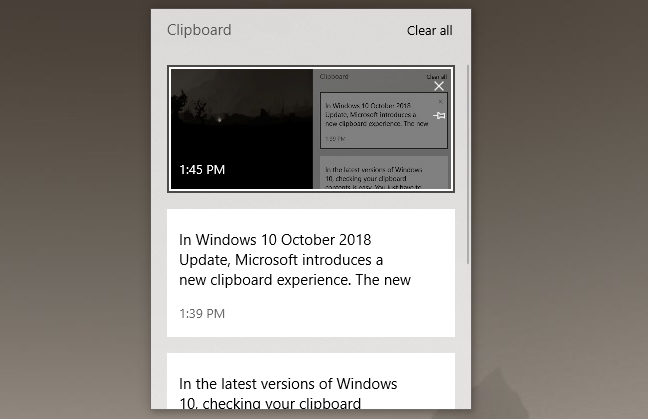
Fereastra Clipboard
Toate elementele pe care le-ați copiat recent în clipboard sunt listate vertical, începând cu cel mai recent din partea de sus. Dacă doriți să vedeți elementele mai vechi din clipboard, derulați în jos în fereastra Clipboard .
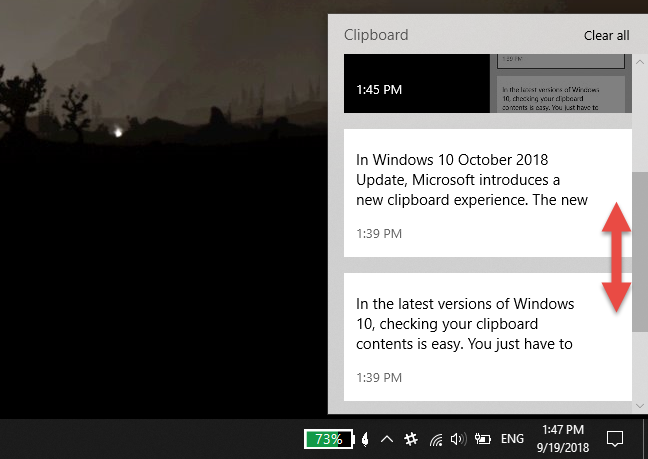
Lista articolelor din fereastra Clipboard
NOTĂ IMPORTANTĂ: Clipboard-ul din Windows 10 acceptă doar text, cod HTML și imagini care au o dimensiune mai mică de 1 MB. Orice alt tip de conținut sau conținut care este mai mare de 1 MB nu este salvat în clipboard și nu există niciun mesaj care să vă spună asta.
Cum să lipiți cel mai recent element din clipboard în Windows 10
Dacă doriți să lipiți cel mai recent articol pe care l-ați trimis în clipboard, deschideți aplicația în care doriți să-l lipiți și apăsați tastele Ctrl + V de pe tastatură. De obicei, puteți face același lucru făcând clic dreapta în fereastra respectivă a aplicației și apoi alegând opțiunea Lipire din meniul contextual afișat.
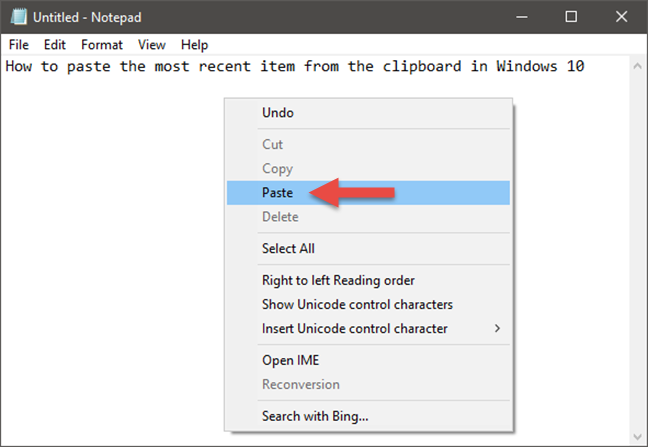
Lipirea ultimului element din clipboard
Cu toate acestea, în Windows 10, puteți utiliza și fereastra Clipboard pentru a lipi ultimul element din ea. Accesați fereastra în care doriți să o inserați, apăsați tastele Windows + V de pe tastatură, apoi faceți clic sau atingeți primul element din fereastra Clipboard .
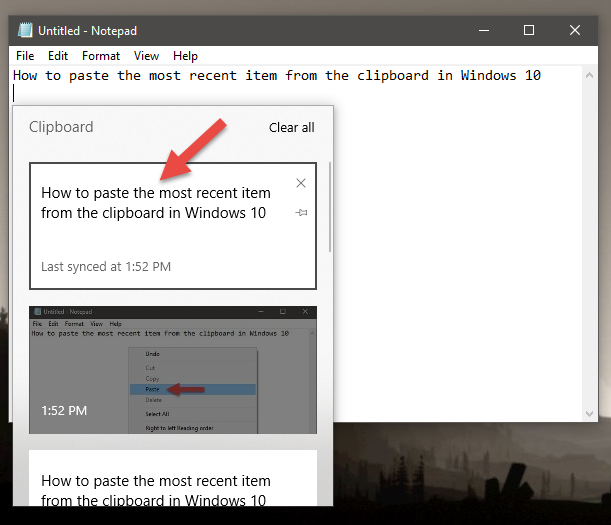
Lipirea ultimului element din clipboard, folosind fereastra Clipboard
Cum să lipiți elemente vechi din clipboard în Windows 10
Dacă doriți să lipiți elemente mai vechi din clipboard, accesați fereastra aplicației în care doriți să faceți asta. Apoi, apăsați tastele Windows + V de pe tastatură și faceți clic sau atingeți elementul pe care doriți să îl inserați, din fereastra Clipboard .
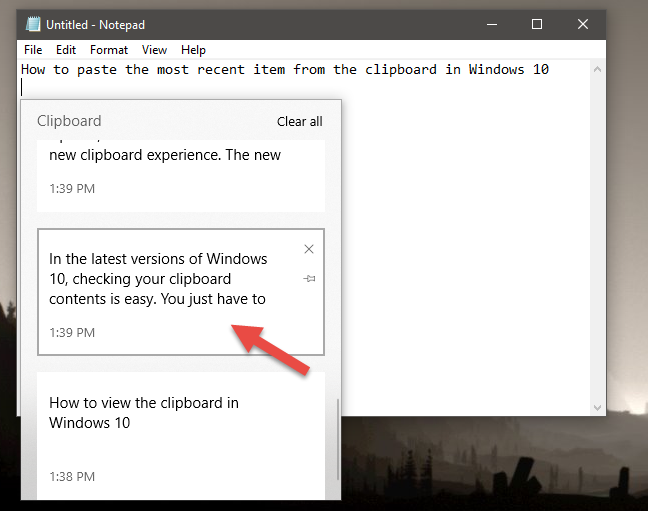
Lipirea elementelor mai vechi din clipboard
Cum să fixați elemente în clipboard în Windows 10
Uneori, este posibil să aveți unele informații pe care le utilizați des și doriți să fie ușor accesibile. Un bun exemplu ar fi o adresă sau un număr de telefon pe care trebuie să-l lipiți în mai multe documente și la diferite momente. Într-o astfel de situație, clipboard-ul Windows 10 poate fi la îndemână. Puteți copia acele informații în clipboard și apoi le puteți fixa, astfel încât să fie întotdeauna disponibil în clipboard, chiar dacă reporniți computerul cu Windows 10 sau ștergeți celelalte conținuturi din clipboard.
Pentru a fixa un element în clipboard, deschideți fereastra Clipboard apăsând simultan tastele Windows + V de pe tastatură. Apoi, găsiți elementul pe care doriți să îl fixați și faceți clic sau atingeți butonul mic de fixare aflat în dreapta acestuia.
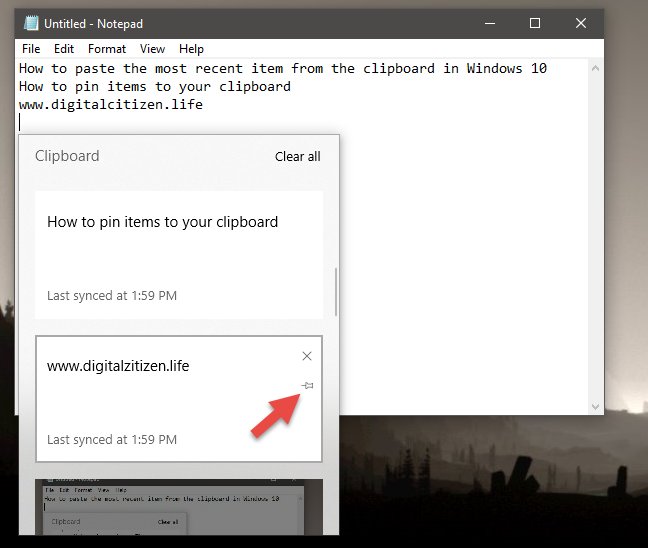
Fixarea unui articol în clipboard
Când fixați un articol în clipboard, știrul mic din dreapta își schimbă direcția din orizontală în diagonală.
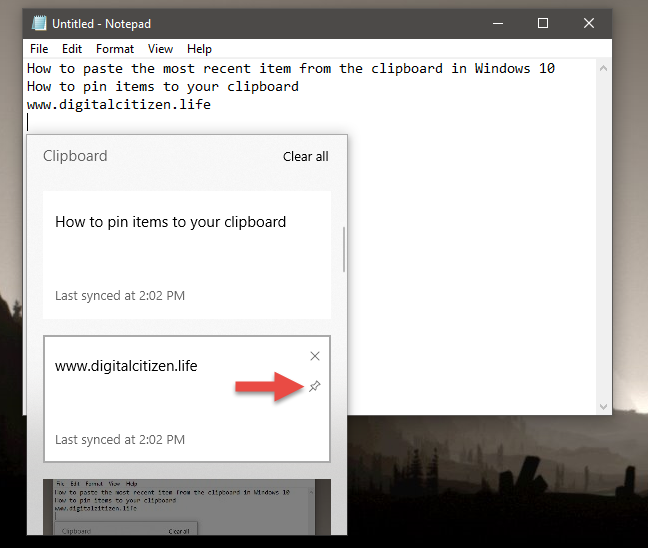
Un articol fixat în clipboard
Pentru a anula fixarea unui element din clipboard, urmați aceiași pași și apăsați același buton mic de fixare din dreapta acestuia.
Cum să ștergeți elemente din clipboard în Windows 10
Dacă doriți să ștergeți un element din clipboard, deschideți fereastra Clipboard (apăsați Windows + V ), localizați elementul pe care doriți să îl eliminați și apăsați pe butonul X mic aflat în partea sa din dreapta sus.
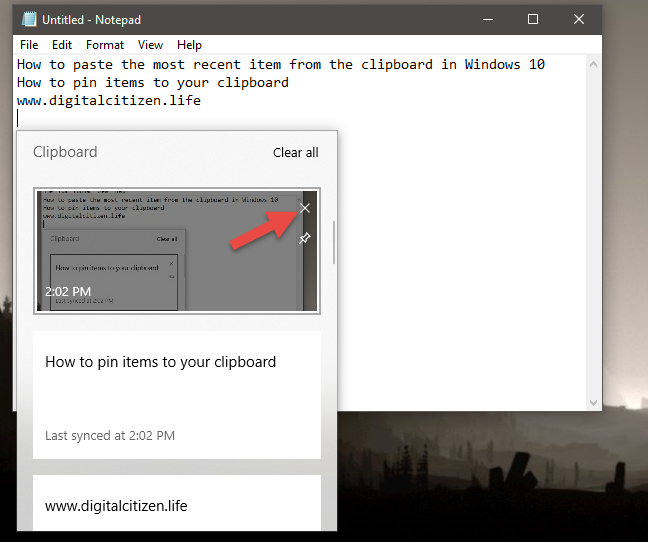
Ștergerea unui articol din clipboard
Cum să ștergeți clipboard-ul în Windows 10
Dacă doriți să vă goliți clipboard-ul, deschideți Clipboard (apăsați Windows + V pe tastatură) și apoi faceți clic sau atingeți Clear all în partea dreaptă sus a ferestrei.
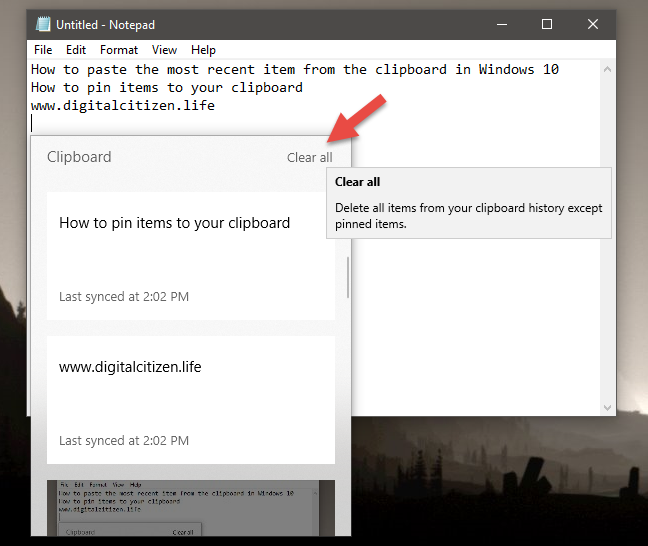
Golirea clipboard-ului
Rețineți că această acțiune elimină totul din clipboard, cu excepția elementelor fixate.
Îți place noul clipboard de la Windows 10?
În versiunile anterioare de Windows 10, nu puteai vedea conținutul clipboard-ului decât dacă foloseai o aplicație terță parte concepută în acest scop. Ne place faptul că acum putem face asta folosind doar Windows 10 și apreciem că puteți fixa elemente în clipboard. Este o modalitate utilă de a păstra în apropiere informațiile utilizate des. În plus, noul clipboard poate sincroniza și text între dispozitivele dvs., dar vom vorbi mai multe despre asta într-un alt tutorial. Până atunci, împărtășește-ți impresiile despre noua experiență clipboard. Comentează mai jos și hai să discutăm.
Actualizarea One UI 6 permite utilizatorilor să adauge widget-uri ale camerei pe telefoanele Samsung Galaxy pentru a le personaliza după cum doresc.
În articolul următor, vom prezenta operațiunile de bază pentru a recupera datele șterse în Windows 7 cu instrumentul de asistență Recuva Portable. Cu Recuva Portable, îl puteți stoca pe orice stick USB convenabil și îl puteți utiliza oricând este necesar. Instrument compact, simplu, ușor de utilizat, cu următoarele caracteristici:
Toate aplicațiile și instrumentele Windows pe care le puteți folosi pentru a afla rapid câte nuclee are procesorul dvs. și câte procesoare logice sau fire de execuție are de oferit. Găsiți aceste informații folosind CMD sau PowerShell.
Ce este UAC (User Account Control) în Windows, cum funcționează, ce opțiuni aveți și de ce nu ar trebui să-l dezactivați niciodată.
Aflați ce este Task View în Windows 10 și cum se deschide, pentru a gestiona desktop-uri virtuale și aplicații, vizualiza cronologia și îmbunătăți productivitatea.
Vă arătăm tot ce trebuie să știți despre Paint în Windows 10: cum să utilizați interfața de utilizator bazată pe panglică, cum să deschideți imagini, să editați imagini, să adăugați text, să decupați și să imprimați.
Aflați cum să vă deconectați de la WhatsApp pe Android, iOS, WhatsApp Web sau WhatsApp Desktop. Cum să vedeți ce dispozitive sunt conectate.
Aflați cum să utilizați WordPad în orice versiune de Windows pentru a crea documente text simple, a le formata, a le edita și a le tipări. Cum să utilizați panglica în WordPad.
Descoperă cum să vezi cine ți-a vizualizat povestea WhatsApp. Poveștile WhatsApp, cunoscute și sub numele de Stări, sunt o modalitate creativă de a împărtăși momentele tale.
Vrei să porți machiaj spectaculos? Aflați cum să creați o cută machiată perfectă pentru un ochi intens care cucerește! Iată cum să o faceți!
Puteți schimba adresa MAC pe dispozitivul dvs. Android fie cu acces root, fie fără acces root. Utilizați Android Terminal Emulator sau BusyBox pentru Android
Din punct de vedere tehnic, iPhone 4 poate face fotografii de 5 Megapixeli și video HDTV1280 x 720 sau pur și simplu 720p. De exemplu, un fișier video înregistrat cu un iPhone care are aproximativ 50 de secunde va avea o dimensiune de peste 60 MB...
Dacă nu mai trebuie să utilizați Galaxy AI pe telefonul dvs. Samsung, îl puteți opri printr-o operațiune foarte simplă. Iată instrucțiuni pentru dezactivarea Galaxy AI pe telefoanele Samsung.
Dacă nu aveți nevoie să utilizați niciun caracter AI pe Instagram, îl puteți șterge rapid. Iată un ghid pentru eliminarea caracterelor AI de pe Instagram.
Simbolul delta în Excel, cunoscut și ca simbolul triunghi în Excel, este folosit foarte mult în tabelele de date statistice, exprimând numere crescătoare sau descrescătoare, sau orice date conform dorințelor utilizatorului.
Pe lângă partajarea unui fișier Google Sheets cu toate foile afișate, utilizatorii pot alege să partajeze o zonă de date Google Sheets sau să partajeze o foaie pe Google Sheets.
Utilizatorii se pot personaliza, de asemenea, pentru a dezactiva memoria ChatGPT oricând doresc, atât pe versiunile mobile, cât și pe computer. Iată instrucțiuni pentru dezactivarea stocării ChatGPT.
În mod implicit, Windows Update va verifica automat actualizările și, de asemenea, puteți vedea când a fost ultima actualizare. Iată instrucțiuni despre cum să vezi când Windows a fost actualizat ultima dată.
Practic, operația de ștergere a eSIM de pe iPhone este și ea simplă de urmat. Iată instrucțiuni pentru eliminarea eSIM de pe iPhone.
Pe lângă salvarea Live Photos ca videoclipuri pe iPhone, utilizatorii pot converti Live Photos în Boomerang pe iPhone foarte simplu.
Multe aplicații activează automat SharePlay atunci când utilizați FaceTime, ceea ce vă poate face să apăsați accidental butonul greșit și să ruinați apelul video pe care îl efectuați.
Când activați Clic pentru a face, funcția funcționează și înțelege textul sau imaginea pe care faceți clic și apoi emite judecăți pentru a oferi acțiuni contextuale relevante.
Pornirea luminii de fundal a tastaturii va face ca tastatura să strălucească, utilă atunci când funcționează în condiții de lumină scăzută sau când colțul tău de joc pare mai rece. Există 4 moduri de a aprinde luminile tastaturii laptopului, pe care le puteți alege de mai jos.
Există multe modalități de a intra în Safe Mode pe Windows 10, în cazul în care nu puteți intra în Windows și nu puteți intra. Pentru a intra în Safe Mode Windows 10 când porniți computerul, vă rugăm să consultați articolul de mai jos de la WebTech360.
Grok AI și-a extins acum generatorul de fotografii AI pentru a transforma fotografiile personale în stiluri noi, cum ar fi crearea de fotografii în stil Studio Ghibli cu filme animate celebre.
Google One AI Premium oferă utilizatorilor o perioadă de încercare gratuită de o lună pentru a se înscrie și a experimenta multe funcții îmbunătățite, cum ar fi asistentul Gemini Advanced.
Începând cu iOS 18.4, Apple permite utilizatorilor să decidă dacă să afișeze căutările recente în Safari.

























